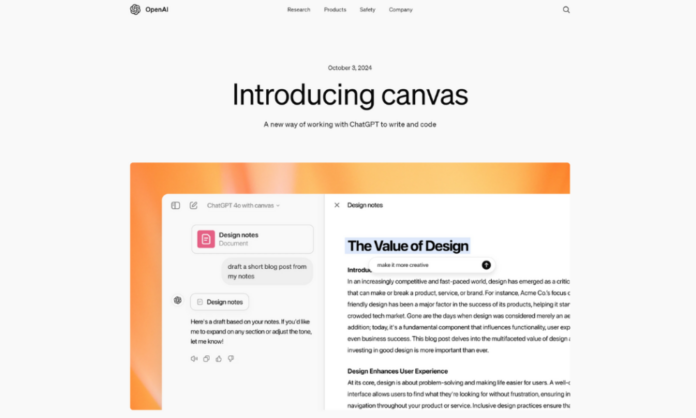도움을 줄 수 있는 손길이 더 있었으면 좋겠다고 생각한 적이 있습니까? 코드 작성, 편집 또는 디버그? 빈 페이지를 쳐다보거나 오류를 해결하는 대신 작업 초안을 작성하고 다듬고 심지어 개선할 수 있는 도구가 있다고 상상해 보십시오!
이것이 의 약속이다 ChatGPT-4o 캔버스: 마치 누군가와 함께 일하는 듯한 느낌의 글쓰기와 코딩을 위한 협업 작업 공간 개인적이고 지식이 풍부한 비서.
저는 개발자는 아니지만 코드 줄에 얽매이지 않고 내 아이디어를 실현할 수 있는 방법을 항상 원했습니다. ChatGPT-4o Canvas를 사용하면 간단한 언어로 생성하고 싶은 코드를 ChatGPT에 전달하여 이를 현실로 만들 수 있습니다!
몇 초 만에 편집하고 개선할 수 있는 완전한 기능의 프레임워크를 갖게 되었습니다. ChatGPT는 저를 위해 코드를 생성했을 뿐만 아니라 실시간으로 개선 사항을 적용하고 버그를 수정했습니다!
그리고 Canvas로 글쓰기를 시작하지도 마세요. 채팅GPT 생성된 흥미로운 텍스트 와 간단한 프롬프트간단한 슬라이더를 사용하여 톤부터 길이까지 모든 것을 조정할 수 있습니다. 내가 원하는 것을 이해하고 기록적인 시간 내에 작업을 완벽하게 마무리하는 데 도움을 주는 창의적인 파트너가 있는 것 같았습니다!
Canvas 리뷰가 포함된 이 ChatGPT-4o에서는 장단점, 그것이 무엇인지, 누구에게 가장 적합한지, 주요 기능에 대해 논의하겠습니다. 그런 다음 Canvas를 사용하여 운동 계획을 생성 및 편집하고 날씨와 동물 상호 작용이 포함된 3D 생태계용 코드를 작성 및 편집하는 방법을 보여 드리겠습니다.
Canvas를 상위 3개 대안(마이크로소프트 코파일럿, 구글 제미니그리고 You.com). 결국 Canvas가 귀하에게 적합한지 알게 될 것입니다!
평결
ChatGPT-4o 캔버스 정확한 피드백, 다양한 도구, 맞춤형 제안을 갖춘 협업 작업 공간을 제공합니다. 그러나 제한된 가용성, 텍스트 처리 제약 및 잠재적인 AI 종속성으로 인해 무료 플랜을 사용하거나 대규모 프로젝트를 처리하는 사람들에게는 문제가 될 수 있습니다.
장점과 단점
- Canvas는 ChatGPT 작업을 위한 보다 대화형이며 협업적인 환경을 제공합니다. 이제 AI와 함께 아이디어를 나란히 편집하고 개선할 수 있습니다.
- 편집을 위해 특정 섹션을 강조 표시하는 기능을 사용하면 전체 텍스트나 코드 조각을 다시 생성하는 대신 보다 정확한 피드백과 변경이 가능합니다.
- Canvas는 쓰기 및 코딩 작업을 처리하므로 다양한 프로젝트를 위한 다목적 도구입니다.
- 새로운 인터페이스를 통해 ChatGPT는 프로젝트의 맥락을 더 잘 이해할 수 있어 더 관련성이 높은 제안과 편집이 가능해집니다.
- Canvas는 쓰기 길이 조정, 코드 디버깅, 기타 유용한 작업 수행과 같은 빠른 작업을 위한 도구 메뉴를 제공합니다.
- Canvas의 뒤로 버튼을 사용하면 이전 버전의 작업을 복원하여 실험을 위한 안전망을 제공할 수 있습니다.
- 현재 Canvas는 ChatGPT Plus, Team, Enterprise 및 Edu 구독자에게만 제공됩니다. 무료 요금제를 사용 중이라면 베타 단계가 완료될 때까지 기다려야 합니다.
- 사람들은 AI 제안에 지나치게 의존하게 되어 자신의 비판적 사고와 창의성에 영향을 미칠 수 있습니다.
- 동시에 처리할 수 있는 텍스트나 코드의 양은 제한되어 있으므로 대규모 프로젝트를 더 작은 모듈로 나누어야 할 수도 있습니다.
- Canvas 모델은 이전 버전보다 성능이 뛰어나지만 AI가 예상치 못한 편집이나 잘못된 편집을 하는 경우가 여전히 있을 수 있습니다.
- 민감한 정보를 다루는 사람들은 캔버스에 콘텐츠를 업로드할 때 잠재적인 개인 정보 보호 영향을 알고 있어야 합니다.
ChatGPT-4 코드 해석기(캔버스)란 무엇입니까?
ChatGPT-4o 캔버스 OpenAI가 도입한 새로운 기능으로, 프로젝트 작성 및 코딩 시 AI와 협업할 수 있는 혁신적인 방법을 제공합니다.
Canvas는 실시간으로 다음을 수행할 수 있습니다.
- 프로젝트 작성 및 코딩 시 ChatGPT와 나란히 작업할 수 있는 별도의 창을 제공합니다.
- ChatGPT가 집중할 텍스트 또는 코드의 특정 섹션을 강조 표시하여 보다 정확한 피드백과 제안을 가능하게 합니다.
- 쓰기 길이 조정, 코드 디버깅 및 기타 유용한 기능과 같은 작업에 단축키를 사용하세요.
- Canvas의 뒤로 버튼을 사용하여 이전 버전의 작업을 복원하세요.
ChatGPT-4의 자연어 처리 기능과 통합
Canvas의 가장 멋진 부분은 ChatGPT-4와 얼마나 원활하게 통합되는지입니다. 자연어 처리.
즉, 데이터로 무엇을 하려는지 일반 영어로 설명하면 이를 실현하기 위한 코드가 생성됩니다! 일상 언어로 설명하는 능력은 코딩 시간을 절약해줍니다. 그러나 몇 가지 기본 프로그래밍 지식이 있으면 현재 상황을 더 명확하게 이해하는 데 도움이 될 수 있습니다.
ChatGPT-4의 언어 처리와의 통합은 이 도구를 정말 빛나게 만드는 것입니다. 이는 단지 코드 생성에 관한 것이 아닙니다. 데이터에 관해 대화하고 의미 있는 통찰력을 얻는 것입니다. Canvas를 사용하면 컴퓨터 프로그램이 아닌 지식이 풍부한 동료와 함께 작업하는 듯한 느낌을 받을 수 있습니다!
캔버스는 누구에게 가장 적합합니까?
다음은 글쓰기 및 코딩 프로젝트에서 ChatGPT-4o Canvas를 통해 가장 많은 혜택을 받는 사람에 대한 분석입니다.
- 작가와 콘텐츠 제작자는 Canvas를 사용하여 실시간으로 초안을 생성하고 작업을 다듬을 수 있습니다. 이를 통해 AI와 협력하여 콘텐츠를 더 쉽게 편집하고 개선할 수 있습니다. 또한 인라인 피드백 기능을 통해 편집 기능을 향상하기 위한 타겟 제안을 받을 수 있습니다.
- 프로그래머와 개발자는 Canvas를 사용하여 코드를 검토하고, 디버깅하고, 특정 코드 섹션에 대한 의견과 제안을 제공하는 AI의 기능을 통해 반복적인 개선을 수행할 수 있습니다. 대화형 작업 공간을 통해 개발자는 AI와 함께 작업하여 문제를 해결하고 기능을 향상할 수 있는 더욱 역동적인 코딩 환경을 제공합니다. 다른 프로그래밍 언어로 코드를 포팅할 수도 있습니다!
- 학생들은 Canvas를 사용하여 글쓰기 과제 및 코딩 연습에 대한 즉각적인 피드백을 받아 기술을 향상시킬 수 있습니다.
- 교육자는 Canvas를 사용하여 학생들이 연구 및 코딩 작업에 AI를 사용할 수 있는 공동 프로젝트를 촉진할 수 있습니다.
- 데이터 분석가 Canvas를 사용하여 데이터 프로젝트와 관련된 문서화 또는 보고 작업을 수행할 수 있습니다. 또한 코드 조각을 개선하면 이점을 얻을 수도 있습니다.
- 창의적인 전문가 마케팅, 광고 또는 콘텐츠 전략 개발을 위한 브레인스토밍 세션에 Canvas를 사용할 수 있습니다. 자동으로 조정 가능한 쓰기 길이와 읽기 수준도 유용할 수 있습니다.
ChatGPT-4o 캔버스 주요 기능
ChatGPT-4o 캔버스 작성 및 코딩 프로세스를 간소화하여 AI 협업의 생산성을 높입니다.
- 향상된 협업: ChatGPT-4o Canvas는 쓰기 및 코딩 프로젝트에서 사용자와 AI 간의 보다 효율적인 협업을 위한 새로운 인터페이스를 제공합니다.
- 전용 작업 공간: 캔버스가 별도의 창에서 열리므로 기사 및 코드와 같은 장기 프로젝트에서 보다 효율적으로 작업할 수 있습니다. 이 전용 공간은 워드 프로세서와 ChatGPT의 AI 지원을 결합합니다.
- 버전 관리: Canvas의 뒤로 버튼을 사용하면 작업의 이전 버전을 복원할 수 있습니다. 이 기능은 여러 번의 반복이 포함된 대규모 프로젝트에 특히 유용합니다.
- 실시간 편집: 작업공간 내에서 텍스트나 코드를 직접 편집할 수 있습니다.
- 상황별 이해: Canvas를 사용하면 ChatGPT는 보다 관련성 있는 지원을 위해 달성하려는 작업의 상황을 더 잘 파악할 수 있습니다.
- 특수 단축키: Canvas는 쓰기 및 코딩 작업을 위한 다양한 단축키를 제공합니다.
- 인라인 피드백: 특정 섹션을 강조 표시하여 ChatGPT에서 집중적인 피드백과 제안을 받을 수 있습니다.
- 서식 옵션: 굵게, 기울임꼴, 머리글, 글머리 기호 및 번호 매기기 목록을 포함한 기본 마크다운 서식이 지원됩니다.
Chatgpt-4o 캔버스를 사용하는 방법
다음은 ChatGPT -4의 Canvas에 대한 실제 경험을 통해 그것이 무엇을 할 수 있고 시작하는 방법에 대한 아이디어를 제공합니다. 작성 및 코딩 기능을 보여 드리겠습니다.
- ChatGPT에 가입하세요
- ChatGPT Plus로 업그레이드
- “캔버스가 포함된 GPT-4o” 모델을 선택하세요.
- 프롬프트를 입력하세요
- 편집하기
- 편집 도구 살펴보기
- 텍스트 복사
- 캔버스를 가져와 코드 생성
- 캔버스 코딩 도구 살펴보기
1단계: ChatGPT에 가입하기

나는 ~에 가는 것부터 시작했다. ChatGPT 홈페이지(chatgpt.com) 그리고 오른쪽 상단에 있는 “가입”을 선택하세요.
가입은 매우 간단합니다. 이메일이나 Google, Microsoft 또는 Apple 계정을 사용할 수 있습니다.
2단계: ChatGPT Plus로 업그레이드

가입하고 로그인하면 자동으로 무료 플랜이 적용됩니다.
왼쪽 상단 모델 드롭다운 메뉴에서 ‘ChatGPT’에만 액세스할 수 있다는 것을 알 수 있습니다. Canvas에 액세스하려면 ChatGPT Plus로 업그레이드해야 합니다.
Canvas에 액세스하는 것은 매우 간단하지만 주의할 점이 있습니다. ChatGPT Plus 구독이 필요합니다. 업그레이드는 데이터 작업이나 분석에 대한 모든 가치가 있습니다!
Chatgpt-4o Canvas에 액세스하기 위해 “ChatGPT Plus” 옆에 있는 “업그레이드”를 선택했습니다.
3단계: “GPT-4o with Canvas” 모델 선택

계정을 업그레이드한 후 모델 드롭다운 메뉴로 돌아갔습니다. 저는 “캔버스가 있는 GPT-4o”를 선택했습니다.
4단계: 프롬프트 입력

ChatGPT의 메시지 표시줄 아래에서 Canvas와 함께 Chatgpt-4o를 사용할 수 있는 몇 가지 방법을 확인할 수 있습니다.
- 이미지 생성
- 텍스트 요약
- 나를 놀라게 해주세요
- 암호
- 조언 받기
- 데이터 분석
- 영감
- 계획을 세우다
각 옵션은 아이디어 시각화, 코딩 지원 받기, 생각 정리 등 다양한 작업을 효율적으로 처리하는 데 도움이 됩니다.
저는 Canvas와 함께 ChatGPT-4o로 글을 작성하여 작업을 시작하고 싶었습니다.
이를 위해 저는 “12개월 안에 아이언맨 철인 3종 경기를 준비하기 위한 운동 계획을 세워보세요”라는 프롬프트를 입력하고 키보드에서 “Enter” 키를 눌렀습니다.

즉시 ChatGPT는 문서 역할을 하는 측면 패널(“캔버스”라고도 함)에 12개월 Ironman 철인 3종 경기 운동 계획을 만들었습니다!
5단계: 편집하기

캔버스 내에서 다음을 수행할 수 있습니다.
- 문서 내에서 작성
- 텍스트를 강조 표시하고 편집합니다(제목, 굵게, 기울임꼴, 자세한 내용은 ChatGPT에 문의하세요).
6단계: 편집 도구 살펴보기

또한 캔버스 오른쪽 하단에 펜 아이콘이 표시됩니다. 그 위로 마우스를 가져가면 텍스트를 편집할 수 있는 더 많은 방법이 표시됩니다.
- 수정 제안
- 길이를 조절하세요
- 읽기 수준
- 최종 광택 추가
- 이모티콘 추가

오른쪽 하단의 “수정 제안”(펜 아이콘)을 선택한 후 ChatGPT는 편집해야 할 텍스트 부분을 강조 표시하고 운동 계획의 명확성과 흐름을 개선하기 위해 5개의 댓글을 추가했습니다. ChatGPT가 제안 사항을 자동으로 적용하도록 하려면 이러한 제안 사항 위로 마우스를 가져가면 됩니다!

길이를 조절하는 것도 꽤 멋진 기능이에요.
“길이 조정”을 선택하면 슬라이더가 나타납니다. 슬라이더를 원하는 텍스트 길이로 조정하여 자동으로 더 길거나 짧게 만들 수 있습니다!
“독서 level’ 도구에는 동일한 슬라이더 기능이 있습니다. 유치원과 대학원 수준 사이에서 슬라이더를 움직여 읽기 수준을 자동으로 조정할 수 있었습니다.

또 다른 흥미로운 도구는 “이모지 추가”입니다. ChatGPT는 버튼 클릭만으로 텍스트에 이모티콘을 추가하여 더욱 매력적으로 만듭니다!

이 옵션 중에서 제가 언급할 마지막 도구는 “최종 마무리 추가”입니다.
“최종 마무리 추가”는 명확성을 높이고 오류를 수정하며 전문적인 마무리를 제공하여 콘텐츠를 개선합니다. 초안을 마무리하고 공유하거나 게시하기 전에 마지막 마무리 작업을 하는 데 탁월합니다!
7단계: 텍스트 복사

모든 것이 만족스러우면 오른쪽 상단에 있는 “복사” 아이콘을 선택하여 캔버스의 모든 내용을 복사하고 원하는 곳에 붙여넣을 수 있습니다.
8단계: 캔버스를 가져와 코드 생성

이것이 Canvas의 글쓰기 측면입니다. ChatGPT-4o Canvas를 사용한 코딩으로 넘어 갑시다.
ChatGPT의 새로운 채팅을 시작하면서 “HTML, CSS 및 Javascript를 사용하여 날씨와 동물 상호 작용이 포함된 3D 생태계 만들기” 프롬프트와 “Enter” 키를 키보드에 삽입했습니다.

몇 초 만에 ChatGPT는 제가 요청한 대로 정확히 작동했습니다! 자세한 코드 구조가 생성되었으며 캔버스 내에서 직접 수정할 수 있었습니다.
실제 코드 시각적 개체를 보려면 오른쪽 상단에 있는 복사 아이콘을 선택하고 다음과 같은 코드 편집기에 붙여넣어 코드를 쉽게 복사할 수 있습니다. VS 코드.
9단계: 캔버스 코딩 도구 살펴보기

이번에도 오른쪽 하단에 도구가 있었습니다. 그러나 이러한 도구는 작성 도구와 다르며 코딩에만 적용됩니다.
- 코드 검토
- 언어로 포팅
- 버그 수정
- 로그 추가
- 댓글 추가

이러한 도구는 쓰기 도구와 동일한 방식으로 작동합니다.
- “언어로 포팅”을 선택하면 코드를 변경할 수 있는 다양한 언어(PHP, C++, Python, JavaScript, TypeScript 또는 Java)가 표시되었습니다.
- “버그 수정”을 선택하면 한 번의 클릭으로 코드의 모든 버그가 자동으로 수정됩니다.
- “코드 검토”는 개선 사항에 대한 강조 표시 및 설명과 함께 코드를 자동으로 검토합니다. 제안된 댓글 위에 마우스를 놓고 ‘적용’을 누르면 즉시 코드에 추가됩니다. 수동 코딩이 필요하지 않습니다!
- “로그 추가”는 코드 전체에 로깅 문을 자동으로 삽입하고 주요 변수와 기능을 추적하여 성능 디버깅이나 분석을 돕습니다.
- “댓글 추가”는 코드 전반에 걸쳐 자동으로 인라인 설명을 생성하여 각 섹션의 목적과 논리를 명확히 합니다. 이렇게 하면 나중에 참조하거나 공동 작업할 때 코드를 더 쉽게 이해할 수 있습니다. 수동으로 작성할 필요가 없습니다!
편집 외에도 언제든지 ChatGPT에 메시지를 보내 코드에 추가하거나 수정하고 싶은 사항을 설명할 수 있습니다. 조정 사항을 즉시 처리하여 코딩을 더 부드럽고 빠르게 만들고 최소한의 노력으로 완벽한 제어를 제공합니다!
코드가 준비되면 오른쪽 상단에 있는 복사 아이콘을 눌러 복사하여 필요한 곳에 붙여넣으세요.
전반적으로 ChatGPT-4o Canvas는 제가 작성하고 코딩하는 방식을 변화시켰습니다. 편집 도구가 내 콘텐츠를 빠르고 쉽게 다듬는 데 얼마나 빠르고 쉬운지 깊은 인상을 받았습니다. Canvas 덕분에 코딩과 같은 복잡한 작업도 수월해집니다!
ChatGPT-4o Canvas 사용을 위한 4가지 팁
저는 Canvas를 사용한 후 이 강력한 도구를 최대한 활용하는 데 도움이 되는 몇 가지 유용한 전략을 선택했습니다.
- 압도감을 느끼지 않으려면 작게 시작하십시오. 대규모 데이터 세트를 한꺼번에 분석하려고 하기보다는 다음과 같은 간단한 절차를 따르십시오. 1) 데이터 로드 및 미리 보기, 2) 기본 요약 만들기, 3) 간단한 시각화 만들기.
- 프롬프트를 최대한 구체적으로 작성하세요.. “이 데이터를 분석해 보세요”라고 말하는 대신 “고객 연령과 구매 금액 간의 상관 관계를 추세선으로 보여주는 산점도를 만들어 보세요.”와 같은 것을 시도해 보세요. 저는 Canvas가 자세한 지침에 가장 잘 반응한다는 것을 발견했습니다.
- 파일을 업로드할 때 파일이 깨끗하고 형식이 올바른지 확인하세요.
- 세션을 닫기 전에 항상 결과를 다운로드하십시오! 새 채팅을 시작하면 모든 것이 사라지므로 작업 내용을 저장하는 습관을 들이세요.
상위 3개 ChatGPT-4o 캔버스 대안
다음은 최고의 ChatGPT-4o Canvas 대안과 비교 방법입니다.
마이크로소프트 코파일럿
제가 추천하는 첫 번째 ChatGPT-4o Canvas 대안은 Microsoft Copilot입니다. Microsoft 생태계 전반에서 워크플로를 손쉽게 간소화할 수 있다는 점이 마음에 듭니다.
Microsoft Copilot은 Microsoft 365 제품군과 직접 통합됩니다. 생산성 향상 Word, Excel, PowerPoint와 같은 앱 전반에 걸쳐 원활하게 액세스할 수 있습니다. 작업을 자동화하고 프로젝트에 대한 정보를 구성하는 동시에 유지 관리하는 데 탁월합니다. 높은 보안 표준 조직의 데이터 정책을 존중함으로써.
반면 ChatGPT-4o Canvas는 글쓰기 및 코딩을 위한 공동 작업 공간을 제공합니다. AI와 함께 아이디어를 구체화하는 데 도움이 되는 실시간 코드 디버깅, 바로 가기 편집, 타겟 제안과 같은 유용한 기능이 있습니다.
Microsoft 앱 내에서 생산성을 향상시키는 AI 도구를 찾고 있다면 Copilot을 선택하세요. 프로젝트 작성 및 코딩을 위한 보다 대화형 작업 공간을 위해서는 Canvas가 포함된 ChatGPT-4o가 최선의 선택입니다!
구글 제미니
제가 추천하는 다음 ChatGPT-4o Canvas 대안은 Google Gemini입니다.
Gemini는 텍스트를 처리할 수 있는 강력한 멀티모달 AI 경험을 제공합니다. 이미지, 오디오그리고 동영상 단일 상호 작용에서. 한편 ChatGPT-4o Canvas는 쓰기 및 코드 개선을 위한 공동 작업, 문서 기반 환경에서 탁월합니다.
Gemini의 강점은 다양한 데이터 유형 간의 통합과 탁월한 추론 기능에 있습니다. 복잡한 크로스모달 작업을 위한 탁월한 도구입니다.
두 플랫폼 모두 다양한 코딩 도구를 제공합니다. 그러나 Gemini는 Google 생태계와 완벽하게 호환되므로 통합이 향상되므로 이미 Google 도구 제품군을 사용하고 있는 사용자에게 이상적입니다.
내 경험에 따르면 ChatGPT-4o Canvas와 Google Gemini는 모두 생산성을 높이는 탁월한 도구를 제공합니다. 그러나 Canvas는 집중적인 글쓰기 및 코딩 작업에서 빛을 발하는 반면 Gemini는 강력한 검색 기능과 더 광범위한 상황 정보를 응답에 통합하는 능력이 뛰어납니다.
협업적인 문서 중심 작업을 찾고 있다면 ChatGPT-4o Canvas가 탁월한 선택입니다. 더욱 강력하고 다양한 AI 상호작용과 크로스 플랫폼 지원을 원하시면 Google Gemini를 선택하세요!
You.com
제가 추천하는 마지막 ChatGPT-4o Canvas 대안은 You.com입니다. You.com에서 제가 가장 좋아하는 점은 AI 기능을 통해 각 검색을 생산적이고 광고 없는 경험으로 전환하여 필요한 것을 혼란 없이 찾을 수 있다는 것입니다.
You.com과 Canvas는 모두 맞춤형 경험을 제공하지만 다음과 같은 다양한 영역에서 탁월합니다.
- ChatGPT-4o Canvas를 사용하면 글쓰기 및 코딩을 위해 AI와 협업할 수 있습니다. ChatGPT에서 직접 문서를 편집하고 AI 도구를 사용하여 정확하게 변경할 수도 있습니다.
- You.com은 광고 없는 맞춤형 연구를 위한 AI 기반 검색 플랫폼입니다. AI 모드에 액세스하여 콘텐츠 제작, 연구, 디버깅과 같은 작업 전반에 걸쳐 생산성을 높일 수도 있습니다.
Canvas는 쓰기 및 코딩 프로젝트 내 작업 흐름을 개선하는 데 중점을 두고 읽기 수준을 조정하고 버그를 자동으로 수정하는 도구를 제공합니다. 한편 You.com의 강점은 AI 검색 모드, 개인정보 보호에 중점을 두고 연구 및 개인화된 검색 요구에 대한 복잡한 쿼리를 처리하는 능력에 있습니다.
글쓰기와 코드 작업을 직접 수행할 수 있는 협업 환경을 찾고 있다면 ChatGPT-4o Canvas가 당신을 위한 것입니다! 개인화되고 안전하며 방해받지 않는 검색을 제공하는 검색 엔진의 경우 You.com이 적합합니다.
Canvas Review가 포함된 ChatGPT-4o: 귀하에게 적합한 도구인가요?
채팅GPT-4o Canvas는 제가 프로젝트 작성 및 코딩에 접근하는 방식을 완전히 재정의했습니다.
코딩 지식 없이도 코드를 생성하는 것이 얼마나 쉬운지 믿을 수 없었습니다! 코드를 생성한 후에도 ChatGPT는 버그를 수정하고 개선 사항을 제안할 수 있었고, 버튼 클릭만으로 이를 적용할 수 있었습니다.
나는 또한 그 쓰기 능력을 좋아했습니다. 간단한 프롬프트로 텍스트를 생성했으며 슬라이더를 사용하여 텍스트 길이와 톤을 변경하여 내가 원하는 모양과 소리를 정확하게 만들 수 있었습니다. 그러나 무료 플랜에서는 Canvas를 사용할 수 없으며 대규모 프로젝트를 더 작은 모듈로 나누어야 할 수도 있습니다.
Canvas가 귀하에게 적합한지 확실하지 않은 경우 제가 추천하는 최고의 대안은 다음과 같습니다.
- 마이크로소프트 코파일럿 Word, Excel 및 PowerPoint에서 생산성을 더욱 간소화하기 위해 Microsoft 365에 긴밀하게 통합된 사용자에게 가장 적합합니다.
- 구글 제미니 Google 생태계 내에서 다중 모드 지원(텍스트, 이미지, 동영상) 및 고급 추론이 필요한 사용자에게 가장 적합합니다.
- You.com 광고 없는 개인화된 AI 검색 기능과 확실한 개인 정보 보호를 원하는 모든 사람에게 가장 적합합니다. 콘텐츠 제작 및 연구를 위한 훌륭한 도구입니다.
각 도구는 전문 영역에서 탁월하므로 선택은 고유한 요구 사항과 선호하는 작업 흐름에 따라 달라집니다!
Canvas 리뷰가 포함된 ChatGPT-4o를 읽어주셔서 감사합니다! 도움이 되었기를 바랍니다.
글쓰기 및 코딩 작업 흐름을 간소화하는 데 관심이 있다면 다음을 시도해 보세요. 캔버스가 포함된 ChatGPT-4o 너 자신을 위해! 다양한 AI 기능을 시험해보고 마음에 드는지 확인하세요. 저는 그 기능에 깊은 인상을 받았고 여러분도 그럴 것이라는 것을 알고 있습니다.
자주 묻는 질문
ChatGPT에서 캔버스를 사용하는 방법은 무엇입니까?
사용하려면 ChatGPT의 캔버스유료 요금제로 업그레이드하고 페이지 상단의 모델 선택기에서 Canvas가 포함된 GPT-4o 모델을 선택하세요. 그러면 프로젝트 작성 및 코딩을 위한 전용 작업 공간이 열립니다. 작업 공간 내에서 타겟 피드백을 위해 특정 섹션을 강조 표시하고 인터페이스 내에서 직접 실시간 편집을 수행할 수 있습니다.
ChatGPT 4o는 무료인가요?
ChatGPT 4o를 사용하는 방법은 무엇입니까?
당신은 사용할 수 있습니다 채팅GPT-4o 5시간 이내에 횟수가 제한되어 있습니다. 더 높은 사용량을 원하시면 유료 요금제로 업그레이드하고 새 채팅을 시작한 다음 “ChatGPT 4o” 모델을 선택하세요.
게시물 ChatGPT-4o 캔버스 검토: 글쓰기 및 코딩을 개선하는 방법 처음 등장한 Unite.AI.